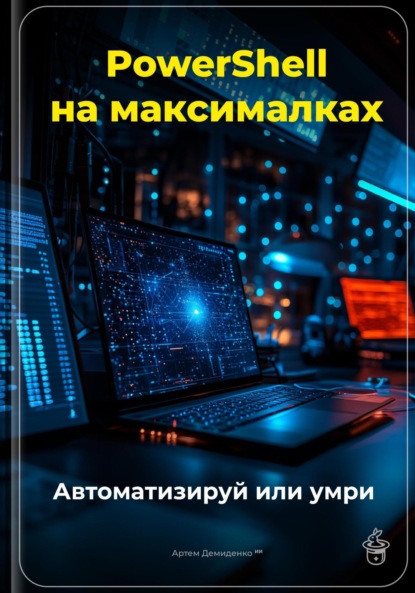
Полная версия:
PowerShell на максималках: Автоматизируй или умри
$UserName = "Алексей"
Write-Host "Добро пожаловать, $UserName!"
Данный пример делает код более наглядным и удобным. Используя переменные, можно легко управлять значениями без необходимости изменять весь код. Это особенно полезно в крупных проектах, где настройки могут часто изменяться.
Циклы и условия – это еще одна важная часть написания скриптов. Использование конструкции `if`, `for` или `foreach` позволяет создавать более интерактивные и адаптивные скрипты. Например, давайте напишем скрипт, который проверяет, является ли число четным или нечетным:
$Number = 10
if ($Number % 2 -eq 0) {
....Write-Host "$Number – четное число."
} else {
....Write-Host "$Number – нечетное число."
}
В данном случае оператор `%` берёт остаток от деления, а условие `-eq` используется для сравнения. Этот пример демонстрирует, как можно внедрять логические конструкции, чтобы сделать работу скрипта более интеллектуальной.
Не менее важным аспектом написания скриптов является использование функций. Функции позволяют организовать код, разбивая его на логические блоки, которые могут быть вызваны из разных частей скрипта. Функции облегчают повторное использование кода и делают скрипты более читаемыми. Пример функции для расчета площади круга будет находиться ниже:
function Calculate-Area {
....param (
........[float]$Radius
....)
....return [math]::PI * ($Radius * $Radius)
}
$Area = Calculate-Area -Radius 5
Write-Host "Площадь круга с радиусом 5 равна: $Area"
Этот код демонстрирует, как определение функции позволяет передавать параметры, что делает код более универсальным.
Подводя итоги, можно отметить, что написание и выполнение скриптов PowerShell – это мощный и эффективный метод автоматизации рутинных задач. Используя переменные, конструкции управления и функции, можно создавать многофункциональные сценарии, которые значительно упрощают жизнь как ИТ-специалистам, так и пользователям. Научившись создавать свои скрипты, вы сможете не только оптимизировать свои процессы, но и изменить подход к работе с автоматизацией.
Управление файлами и папками с помощью
ПШ
Управление файлами и папками является одной из наиболее распространенных задач, с которыми сталкиваются пользователи, системные администраторы и разработчики. В условиях динамичного изменения информационных потоков и объема данных эффективное управление файлами и папками становится решающим фактором для успешной работы. PowerShell, обладая мощными инструментами для работы с файловой системой, предоставляет пользователям широкие возможности для автоматизации и оптимизации этих рутинных процессов.
Первое, с чем следует ознакомиться при работе с файловыми системами в PowerShell, – это базовые командлеты, используемые для выполнения операций с файлами и папками. Среди них можно выделить `Get-ChildItem`, `Copy-Item`, `Move-Item`, `Remove-Item` и `New-Item`. Эти командлеты предоставляют основные функции для получения информации о содержимом каталогов, копирования, перемещения, удаления и создания новых объектов на файловой системе. Например, если мы хотим получить список всех файлов в определенной директории, мы можем воспользоваться следующим примером:
Get-ChildItem -Path "C:\Путь\К\Вашей\Папке" Этот простой командлет выведет все файлы и папки, находящиеся по указанному пути, что является хорошей отправной точкой для дальнейших операций. Но это лишь верхушка айсберга, и возможности PowerShell простираются далеко за рамки элементарных манипуляций.
Далее стоит обратить внимание на возможность работы с атрибутами файлов и папок. PowerShell предоставляет доступ к свойствам объектов, позволяя управлять такими атрибутами, как дата создания, изменения, доступ и владелец файла. Например, чтобы изменить атрибут файла или папки, мы можем использовать командлет `Set-ItemProperty`. Это позволяет не только переименовать файлы, но и задавать им дополнительные метаданные, что особенно полезно при организации больших объемов информации.
Set-ItemProperty -Path "C:\Путь\К\Вашему\Файлу.txt" -Name "IsReadOnly" -Value $true Параметр `"IsReadOnly"` задает файл как доступный только для чтения, предотвращая его случайное изменение. Эта функциональность становится полезной, когда мы хотим защитить важные данные от изменений или удалений.
Следующий аспект, который стоит рассмотреть, – это возможность работы с файлами в пакетном режиме. В условиях, когда необходимо обрабатывать большое количество файлов, PowerShell позволяет автоматизировать этот процесс, используя конструкции циклов и условные операторы. Например, чтобы изменить расширение всех текстовых файлов в определенной директории на `.bak`, можно использовать цикл `ForEach`. Код, выполняющий данную задачу, может выглядеть следующим образом:
Get-ChildItem -Path "C:\Путь\К\Папке" -Filter "*.txt" | ForEach-Object {
....Rename-Item -Path $_.FullName -NewName ($_.Name -replace '.txt$', '.bak')
}
Этот пример демонстрирует, как с помощью простого скрипта можно перевести множество файлов в другой формат, что экономит время и минимизирует риск ошибок, связанных с ручным вводом.
Задача управления файлами невозможно завершить без внимания к вопросам безопасности. PowerShell предлагает функциональные возможности для работы с правами доступа, позволяющие детально настроить безопасность как на уровне отдельных файлов, так и для целых папок. Командлет `Get-Acl` позволяет получать список прав доступа, а `Set-Acl` – устанавливать новые настройки. Например, чтобы получить список прав доступа на папку, можно использовать следующий командлет:
Get-Acl -Path "C:\Путь\К\Вашей\Папке" Используя эти командлеты, вы можете управлять доступом к важным данным, заботясь о безопасной работе системы.
Напоследок стоит отметить, что PowerShell предоставляет возможность интеграции с другими сервисами и инструментами. Благодаря этому можно легко автоматизировать сложные рабочие процессы, связанные с файлами, включая взаимодействие с облачными хранилищами, такими как Яндекс.Диск или облака других российских провайдеров. С помощью API и соответствующих модулей можно загружать файл, получать информацию о содержимом и даже выполнять операции по обработке данных.
Каждый из этих аспектов демонстрирует, как PowerShell становится универсальным инструментом для управления файлами и папками, позволяя пользователям сосредоточиться на более важных задачах, оставляя рутинную работу под контролем автоматизации. От простых операций до сложных сценариев – PowerShell предлагает безграничные возможности, которые помогут вам оптимизировать рабочие процессы и повысить общую эффективность.
Работа с пользователями и группами
Работа с пользователями и группами в Active Directory (AD) через PowerShell представляет собой один из наиболее востребованных аспектов автоматизации в средах Windows Server. Важно понимать, что управление пользователями и группами в AD не только упрощает задачи администраторов, позволяя им быстро выполнять необходимые операции, но и повышает безопасность и организованность бизнес-процессов. Эта глава посвящена тому, как PowerShell может существенно облегчить и ускорить управление объектами Active Directory, включая пользователей, группы и их атрибуты.
## Зачем использовать PowerShell для управления AD?
Использование PowerShell для администрирования Active Directory обосновано множеством причин. Он предоставляет расширенные возможности для выполнения массовых изменений и автоматизации рутинных задач. В отличие от графического интерфейса, управление с помощью командлетов позволяет выполнять операции быстро, без лишних кликов и задержек. Однако стоит заметить, что важна не только скорость: автоматизация повышает точность выполнения задач, особенно при учете масштабов организаций, где ошибки могут дорого стоить.
Например, если необходимо создать несколько новых пользователей сразу, то это можно сделать с помощью одного скрипта, в то время как при ручном вводе может возникнуть риск опечаток и несоответствий. В этом контексте PowerShell становится не просто инструментом, а настоящим средством для повышения продуктивности работы администраторов.
## Управление пользователями в AD
Первым шагом на пути к эффективному администрированию является создание, изменение и удаление пользователей. Для этих операций в PowerShell предусмотрены специальные командлеты. К примеру, командлет `New-AdUser` позволяет создать нового пользователя в AD. Пример его использования может выглядеть так:
New-AdUser -Name "Иванов Иван" -GivenName "Иван" -Surname "Иванов" -SamAccountName "ivanov" -UserPrincipalName "ivanov@domain.com" -Path "OU=Пользователи,DC=domain,DC=com" -AccountPassword (ConvertTo-SecureString "P@ssw0rd" -AsPlainText -Force) -Enabled $true
Эта команда создает нового пользователя с заданными атрибутами в определенной организационной единице. Важно отметить использование параметра `-AccountPassword`, который преобразует пароль в безопасный формат, что значительно повышает безопасность.
Конец ознакомительного фрагмента.
Текст предоставлен ООО «Литрес».
Прочитайте эту книгу целиком, купив полную легальную версию на Литрес.
Безопасно оплатить книгу можно банковской картой Visa, MasterCard, Maestro, со счета мобильного телефона, с платежного терминала, в салоне МТС или Связной, через PayPal, WebMoney, Яндекс.Деньги, QIWI Кошелек, бонусными картами или другим удобным Вам способом.
Вы ознакомились с фрагментом книги.
Для бесплатного чтения открыта только часть текста.
Приобретайте полный текст книги у нашего партнера:
Полная версия книги
Всего 10 форматов



